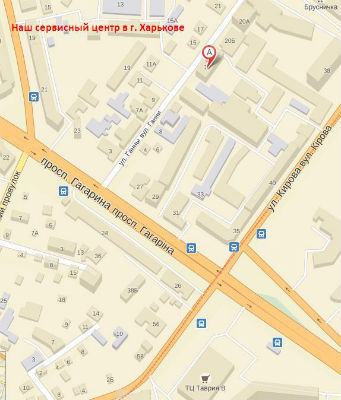Ahhoz, hogy engedélyezze vagy tiltsa le a webkamerát egy laptop (utasítás)
Mivel akkor nem csak gyorsan megtalálja a segítségével az interneten bármely érdekes információkat, ez is kitűnő lehetőség a párbeszédre. Gyakorlatilag bármely modern laptop rendelkezik egy beépített webkamerával, és van sokféle USB-modellek is csatlakoztatható egy tapasztalatlan felhasználó számára a személyi számítógépek.
Lépésről lépésre tartalmazza a Windows 7 Web kamera
A legegyszerűbb és leggyorsabb módja - kattintson a „Start” menü, amely megjelent a keresősáv, hogy belépjen a „webcam”, és nyomja meg az «Enter». Ezt követően, a felhasználó lesz egy listát, amelyből kiválaszthatja a legmegfelelőbb eredményt.
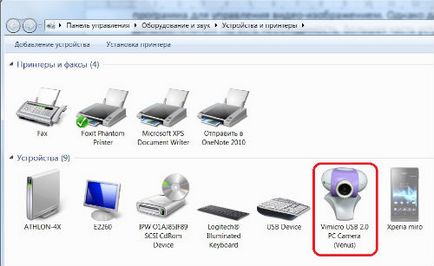
Ha úgy találja a webkamera nem működik, meg kell egymást végre néhány egyszerű lépésben.
Tudod kap itt és más módon, például: „Start» → Kattintson a jobb gombbal a „Sajátgép» → Tulajdonságok. A megjelenő ablakban (a bal oldali része) az egyik elem lesz a „Device Manager”.
Típusától függően a web kamera (integrálva a laptop vagy külföldi), akkor a különböző csoportokban:
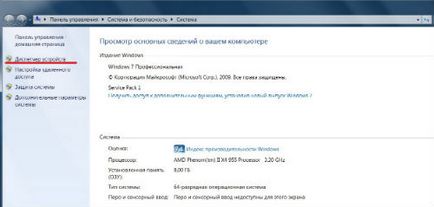
Engedélyezze a beépített webkamera a laptop is lehet állítani a kiválasztott program kommunikációs - Skype. mail.ru szerrel vagy bármilyen más. A telepítés után és nyilvántartási rendszer elérhető lesz, hogy ellenőrizze az összes funkciót, beleértve a beépített mikrofon, ha van, és a kiválasztás egy előnyös eszközt javasolt listáját kimutatható.
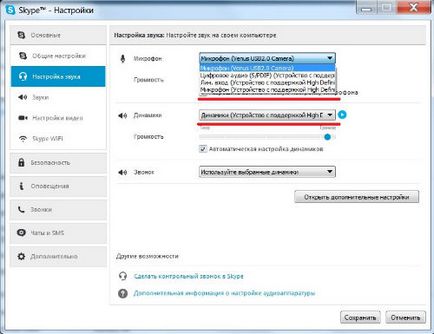
Jellemzők teszteljék a webkamerát a Windows 8 (8.1)
Hogyan lehet csatlakozni a beépített webkamera a laptop
- Microsoft Windows vagy Linux (Samsung, Dell, Lenovo, HP, Asus, Sony, stb);
- Macbook, Apple termékek futó iOS.
Engedélyezése webkamerák laptopok különböző márkák eltérő lehet. Néha lesz elég komoly nehézséget, ha nem tudja az összes lehetséges módon tartalmazó webkamerák laptopok és netbookok.
ASUS Laptop (ADR)
Szinte az összes Asus laptop van szerelve beépített webkamera, amely lehet benne egyszerre megnyomja a két gombot a billentyűzeten. Ez Fn (balra lent) és a kulcsokat, amelyek a kamera ikon jelenik meg, ez általában található, a felső vízszintes sorban.
A lemez, ami az eszköz, van egy segédprogram Life Frame, amely azért jött létre, hogy kezelje a web-cam. Amennyiben ezek, töltse le, és az összes szükséges meghajtót a hivatalos honlapján a cég.
Laptop HP (Hewlett Packard)
Lehetséges módja, hogy bele:
Laptop Lenovo (Lenovo)
Az egész vonal a márka egy beépített web kamera, ez a készülék, még a költségvetési modell otthoni és irodai B590, nem is beszélve az olyan multimédia-orientált notebook, mint a G500 vagy G580. Kapcsolja be a kamerát egy laptop Lenovo nagyon egyszerű, mert három módon. Az első már fent leírt, a „Control Panel”, és a második egyetemes szinte az összes ilyen eszköz - Fn + gombját ikon a fényképezőgép (kamera). A harmadik szintén nem eredeti, hogy konfigurálja a kamera beállításait Skype vagy egy hasonló programot.
Samsung notebook (Samsung)
A fő probléma, amivel a felhasználók a laptopok és netbookok Samsung - elmosódott képet tartalmaz, amelyek a beépített webkamera. Ez történik, ha az eszköz illesztőprogramok telepítése Windows 7 vagy 8 (8.1), és nem a „natív” a Samsung. Ebben az esetben el kell mennie, hogy a hivatalos honlapon a „Support” részt, és töltse le a szoftvert a modell.
Laptop Toshiba (Toshiba)
Annak érdekében, hogy a beépített kamera minden modell Toshiba laptopok feltétlenül szükséges „natív” vezető és speciális programot. Normális esetben ez mind a CD-n a készlet, de ha nem, akkor mindig lehet tölteni a hivatalos honlapján a cég.
Laptopok MSI (MSI)
Előállítása MSI ebben a tekintetben nem különbözik a Toshiba - felvételét kell egy illesztőprogram-csomag és egy kis programot. Mindez itt tölthető le, vagy hogy a társaság meghajtót a készletet.
Dell laptopok (Dell)
A sajátossága Dell laptopok nincs külön program az egyes integrált eszközöket. Be kell letölteni vagy futtatni a lemezről egy csomagban egy adott modell, akkor válassza ki azt a feltelepítése a beépített webkamera.
Sony Laptop (Sony)
A laptopok a márka tábla szinten „be, hogy a központ” vagy „kapcsolja be a kamerát Eszközkezelő” nincs értelme. Ha vásárolt készülék előre telepített Windows 7 vagy 8, akkor minden működni fog kezdetben. Ellenkező esetben meg kell, hogy az oldalon, és töltse le a Sony tech support van, amire szükség van, elsősorban a saját modelljét.
Laptop Acer (Acer)
Általános szabály, hogy problémák felállítása és bekapcsolása webkamerák notebook Acer nem merül fel. Szinte az összes modell fel van szerelve egy LED mellett a szemet, amely lehetővé teszi, hogy figyelemmel kísérje a tevékenységét, és kapcsolja ki a kamerát, ha nincs rá szükség. Ellenőrző Fn + V
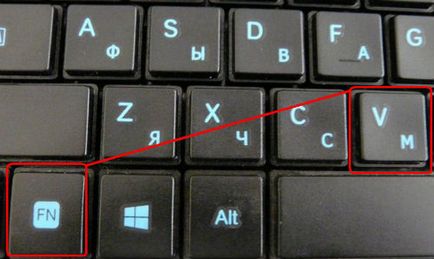
akkor le a szoftvert.
DNS laptopok (CSN)
Mac laptopok
MacBook, mint a többi Apple termékek, a magas szintű megbízhatóságot. Webkamera a Macbook elromlik rendkívül ritka, de néha problémák merülhetnek fel, amelyek megakadályozzák, hogy normálisan működik. Általában ez megnyilvánul az alábbiak szerint:
- felhasználó nem látja a képet;
- Felugrik egy ablak, egy hiba az alkalmazás betöltése során;
- programot összeomlik, amikor megpróbálja bezárni;
- jelen vannak a képen sávban vagy többszínű színjátszás;
- egy rendszer üzenet, hogy a készülék ki van kapcsolva.
Ha kizárjuk annak lehetőségét, hogy mechanikai sérülés a MacBook, az összes többi probléma a webkamerát elég könnyen megoldható. Az első dolog -, hogy megnyitja a Feladatkezelő ablak, és ellenőrizze, hogy a két folyamat fut egyszerre, a címe, amely a szó «Camera». Ha ez az eset áll fenn, a lezárás egyikük megszünteti a konfliktust a rendszerben.
A másik lehetséges ok - az téves nevét a registry (például CameraApps helyett Camera), az összes ilyen folyamatok nevezni. Ha ez nem működik, akkor ki kell kapcsolni a készüléket, és vegye ki az akkumulátort is. Felvétele 10-15 perc kell kijavítani az összes hibát, és a számítógép normálisan működik.
webcam ellenőrzés Skype-on keresztül
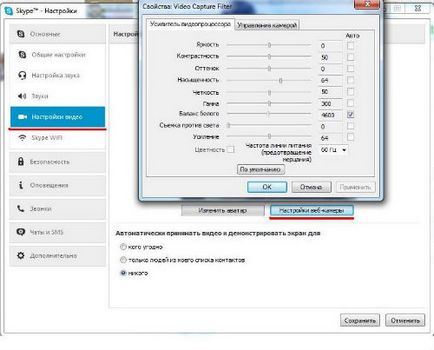
Az online szolgáltatások ellenőrzése
Az interneten van egy viszonylag nagy mennyiségű erőforrást (pl itt), ami lehetővé teszi, hogy gyorsan minőségének ellenőrzése a web-kamera és a mikrofon. Mielőtt elkezdené, akkor engedélyezze a multimédia átviteli szabvány pop-up ablak flash player. Akkor lesz a lehetőséget, hogy teszteljék a képet és a hangot. Ugyanezen az oldalon részletes utasításokat, hogyan kell helyesen használni.
Hogyan lehet engedélyezni vagy letiltani az USB-kamera a számítógépen
Asztali segítségével USB-kamerák, amelyeket meg kell külön venni, de a telepítés és beállítás még könnyebben, mint egy laptop. A legtöbb esetben a készülék elegendő csatlakozni a terminál és várjon néhány másodpercet, amíg az operációs rendszer felismeri és telepíti a megfelelő illesztőprogram. Ezután elkezdhetjük használni a modult. Ha ez a módszer nem működik, akkor kell, hogy átmenet a központ, a fent leírtak szerint, és manuálisan telepítse a szoftvert a CD-lemezen.
Most a piac kínál rengeteg gyártó kínál eszközök különböző felbontású, HD-minőséget. A legnépszerűbb web kamera olyan jól ismert márkák, mint a Logitech és a Microsoft, köszönhetően a kiváló minőség és a hiánya problémák meghatározása a rendszer. Meglehetősen jól megalapozott és olcsó lehetőségek: Gembird, Sven és a Genius. Egységes algoritmus, amely lehetővé teszi, hogy gyorsan kapcsolja be a kamerát, és indítsa el nincs értelme, de szinte mindig segít keresést a vezetők a hivatalos honlapján a gyártó.
Távoli webkamera
Elég gyakran a felhasználóknak meg kell bekapcsolni a számítógépet a webkamera távolról. Ezt a problémát meg lehet oldani, hogy hogyan kell használni a beépített eszközöket a Windows 7 és 8 (Remote Assistance), és a harmadik féltől származó szoftvert: Radmin, TeamViewer és hasonló programok. Az egyetlen korlátozás, hogy létezik a távoli bekapcsolási webkamera - nem kell fizikailag csatlakoztassa a USB vagy a mechanikus kapcsolók. Vizuálisan a folyamat pontosan ugyanaz, mint a közvetlen jelenlét a számítógép előtt.
Veszélyt. Hogyan hackerek látom át a webkamera
A területen a számítógépes bűnözés egyre inkább kezdte használni egy új kifejezés - len áztatásához. Úgy hangzik hasonlít az angol változat a „patkány”, de a jelentése némileg eltérő, mert ott volt egy rövidítése RAT (Remote Administrator Tools). Ezek az eszközök a távoli adminisztráció, gyakran használják a hackerek átvenni az irányítást a nem csak valaki másnak a számítógép, hanem a hozzá csatlakoztatott modulok segítségével: Web kamerák, nyomtatók és egyéb berendezések.
Garantált módja, hogy megvédje az ilyen invázió nem létezik, de lehet hogy egy sor hatékony intézkedéseket, és kövesse néhány egyszerű szabályt:
Hogyan lehet kikapcsolni (letiltani) webcam
Kapcsolja ki a szokásos webkamera nagyon egyszerű - csak húzza ki az USB-port, beépített modelleket ez a folyamat lesz egy kicsit bonyolultabb, de nem igényel speciális ismereteket. Ehhez meg kell találni azt a listában a Device Manager, kattintson jobb egérgombbal, és kattintson a „Disable” lehetőséget a menüből. Ez a legegyszerűbb, leggyorsabb és megbízható módon, ha a ház nem egy mechanikus kapcsolót. Visszafordítani a folyamatot, meg kell ismételni ezt az eljárást, a menüpont kiválasztása „Enable”. Jelenlegi fényképezőgép állapotát lehet meghatározni az indikátor (LED), amely mellett található hozzá.

szolgáltatások
Javítása és beállítása, webkamerák PC-k, laptopok, netbookok és el lehet végezni a szervizzel. Ahhoz, hogy ez nagyon egyszerű, és ezt a rendszert irányban: